जब कोई वायरस कंप्यूटर में प्रवेश करता है, तो ऑपरेटिंग सिस्टम अक्सर बहुत धीमा हो जाता है या बिल्कुल भी शुरू नहीं होता है। ऐसे मामलों में, वायरस को खोजने और निकालने के लिए एंटीवायरस प्रोग्राम का उपयोग करना असंभव है। फिर आपको ऑपरेटिंग सिस्टम को सुरक्षित मोड में बूट करने की आवश्यकता है, और उसके बाद ही एंटीवायरस का उपयोग करें।
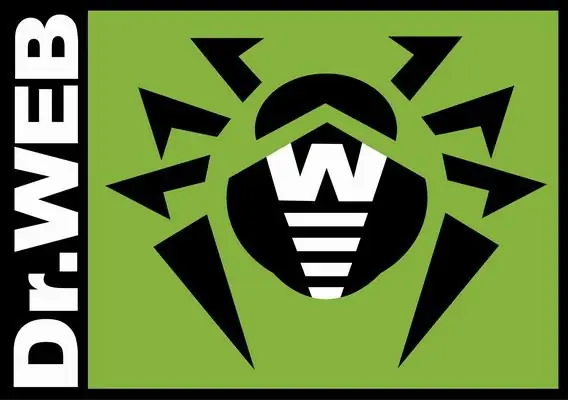
यह आवश्यक है
कंप्यूटर चलाने वाला ऑपरेटिंग सिस्टम, एंटीवायरस
अनुदेश
चरण 1
अपना कंप्यूटर प्रारंभ करें, बूट समय पर F8 कुंजी दबाएं, कभी-कभी F5 या F12 के विकल्प के रूप में। ऑपरेटिंग सिस्टम लोड करने के लिए विकल्पों का चयन करने के लिए एक मेनू प्रकट होता है। "सुरक्षित मोड" विकल्प चुनें।
चरण दो
सिस्टम सेफ मोड में बूट होगा। कुछ मामलों में, इस Windows बूट प्रक्रिया में बहुत लंबा समय लग सकता है। इस दौरान कोई भी चाबी न दबाएं। विंडोज बूट होने के बाद, आपको एक काली स्क्रीन और एक चेतावनी दिखाई देगी कि ऑपरेटिंग सिस्टम सुरक्षित मोड में है, जबकि कुछ फ़ंक्शन अवरुद्ध हो सकते हैं।
चरण 3
देखें कि क्या एंटीवायरस स्वचालित रूप से सुरक्षित मोड में लोड हो गया है। यदि नहीं, तो इसे मैन्युअल रूप से प्रारंभ करें। ऐसा करने के लिए, एंटीवायरस प्रोग्राम मेनू से कंप्यूटर स्कैन घटक का चयन करें। कृपया ध्यान दें कि आपके कंप्यूटर को सुरक्षित मोड में स्कैन करने की प्रक्रिया सभी एंटीवायरस पर उपलब्ध नहीं है। स्कैन लक्ष्य मेनू में, सभी हार्ड डिस्क विभाजन, साथ ही सभी कनेक्टेड फ्लैश ड्राइव, यदि कोई हो, का चयन करें।
चरण 4
कंप्यूटर स्कैन प्रक्रिया शुरू होती है। इस दौरान कोई कार्रवाई न करें। अपने कंप्यूटर का स्कैन पूरा होने तक प्रतीक्षा करना सुनिश्चित करें।
चरण 5
यदि एंटीवायरस दुर्भावनापूर्ण प्रोग्रामों का पता लगाने में सक्षम था, तो उन कार्रवाइयों की एक सूची दिखाई देगी, जिन्हें करने की आवश्यकता है। आपके कंप्यूटर से मैलवेयर वाली फ़ाइलों को पूरी तरह से हटाना आवश्यक नहीं है। इनमें वे फ़ाइलें शामिल हो सकती हैं जिनकी आपको आवश्यकता है। संगरोध कार्रवाई का चयन करें। उन फ़ाइलों को हटाएं जिन्हें आपके कंप्यूटर से क्वारंटाइन नहीं किया जा सकता है।
चरण 6
अपने कंप्यूटर को सामान्य मोड में पुनरारंभ करें। यदि वायरस अलग-थलग हैं, तो सिस्टम को सामान्य रूप से काम करना चाहिए। एंटीवायरस मेनू पर जाएं और "उपयोगिताएँ" और "संगरोध" टैब चुनें। देखें कि वहां कौन सी फाइलें हैं। यदि आपके लिए आवश्यक फ़ाइलें नहीं हैं, तो "क्लियर क्वारंटाइन" कमांड चुनें।







